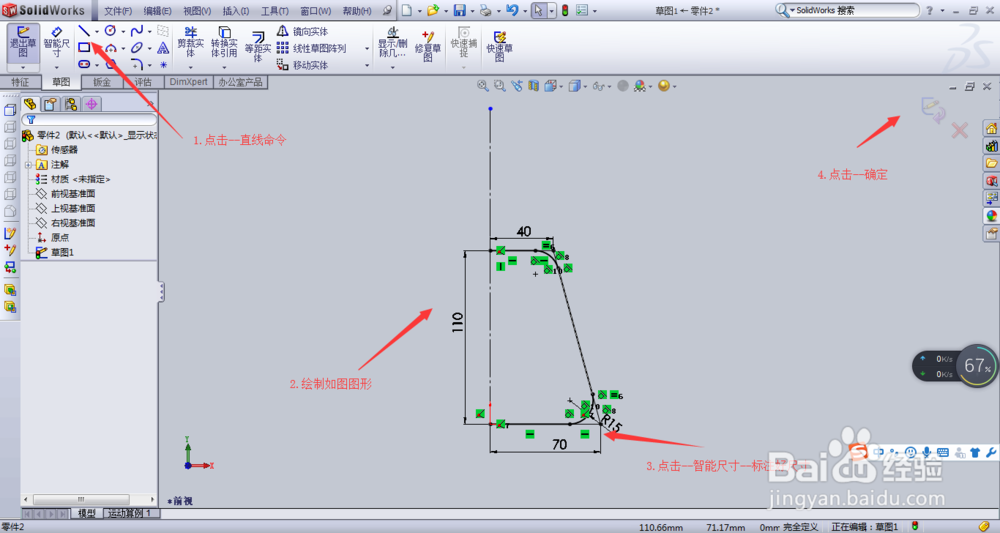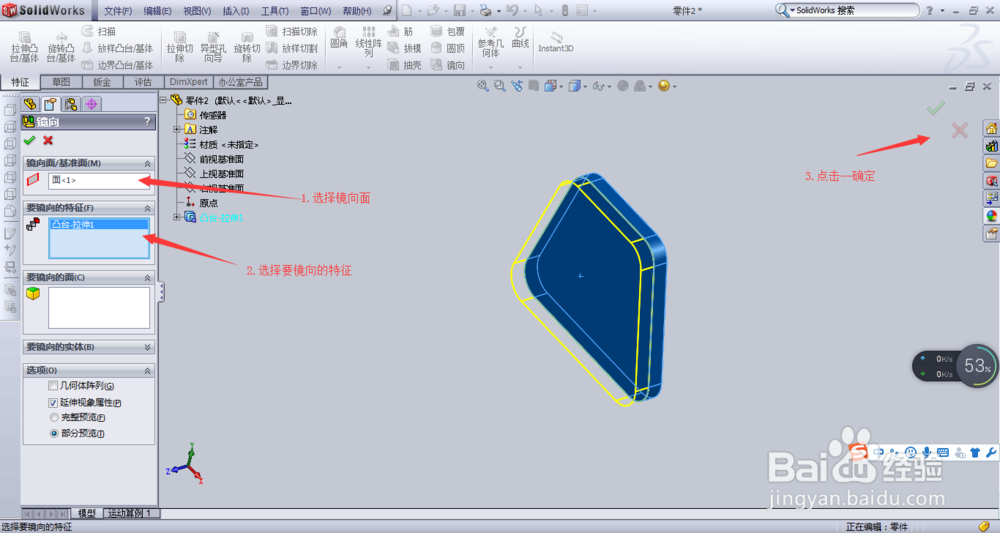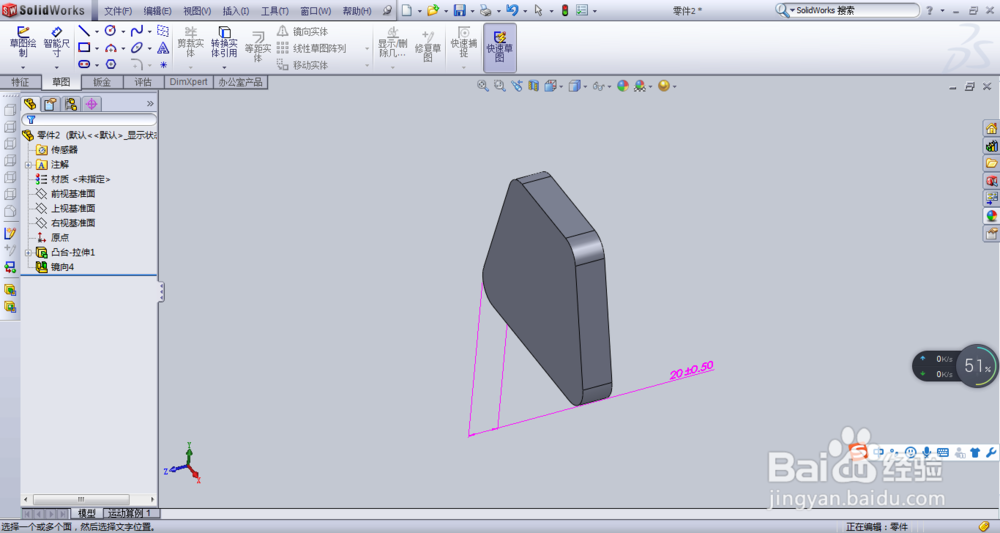1、双击solidworks图标2.点击新建—零件—点击确定3.进入solidworks工作界面
2、一.草图镜向1.点击—直线命令2.绘制如图图形3.点击—智能尺寸—标注好尺寸
3、鼠标左键框选选中如图图形—作为要镜向的实体2.点击—镜向命令3.选择中心线—作为镜向点4.点击—确定
4、注意:删除两边的构造线,否则草图起冲突
5、选中绘制好的草图2.点击--拉伸凸台/基体命令3.在出现的对话框中--输入尺寸10
6、二.实体镜向1.选择镜向面2.选择要镜向的特征3.点击--确定
7、在solidworks中如何用镜向命令?大家学会了吗,小编在后期,会分享一些solidworks的经验。有兴趣的小伙伴们记得加关注哦!